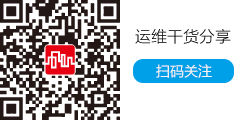[故障現象]
在管理的基于windows NT的辦公局域網中,某個部門內共享使用一臺HP Laserjet6L激光打印機,共享域名為“hp”,并為該打印機配置一臺管理服務器。當前網絡連接正常,但由客戶端向網絡打印機發送打印任務后,打印機沒有做出響應,也沒有打印輸出。此外,該網絡打印機還發生過突然無法連網打印,并在其他客戶機上,對應打印機圖標為不可用狀態的故障。
診斷過程
我根據故障現象分別從以下幾個方面進行了檢查,以逐步找出引起故障的原因:
1、該網絡打印機是否已被用戶機設置為當前的默認打印機。
通常情況下,在基于Windows系統的多種應用程序中,用戶習慣單擊工具欄中的“打印”命令圖標,或使用鼠標右鍵單擊文件,并在快捷菜單中選擇“打印”項,來實現單個或多個文件的快速打印,這時程序會將當前打開的頁面內容傳動到系統默認的打印機中。因此,如果局域網中有多臺打印機,并且用戶在系統中添加了多臺打印機,那么就需要用戶把當前這臺打印機事先設置為默認打印機,或者依次打開“文件”,“打印”調出文件打印界面對應用的打印機進行選擇,否則打印內容將無法傳送到用戶希望使用的打印機中,文檔自然也就無法在指定打印機中打印了。此時,用戶可以先打開打印機操作窗口,并用鼠標右鍵單擊對應的打印機圖標,從隨后彈出的快捷菜單中選擇“設為默認值”命令,就可以將打印機設置為系統所有應用程序使用的默認打印機了。但是在這個故障中,局域網各個客戶均正確設置了默認的打印機,或者在打印時選擇了指定的打印機,看來這個分析并不成立,繼續查找原因。
2、檢查當前的網絡打印機狀態是否修改為“暫停打印”。
如果默認打印機設置正常,但是仍然沒有響應,就需要檢查一下打印機當前的工作狀態了。如果當前的網絡打印機被設置為“暫停打印”狀態,那么即使有再多的客戶機向打印機發送打印要求,該打印機都會自動將文件排入任務隊列,但是在打印機狀態沒有得到修改之前,打印機都不會向外進行輸出。此時,要想讓打印機能立即接受用戶的打印機要求并進行打印輸出,在打印機服務器中依次打開“開始 ”→“設置”→“打印機”,在彈出的窗口中找到并雙擊當前的打印圖標,將打開打印機控制窗口,然后打開“打印機”菜單,取消對“暫停打印”的勾選即可。可是我已經檢查了打印機服務器,發現當前打印機的狀態正常。那么繼續進行其他的檢查吧。
3、檢查該網絡打印機當前使用的打印端口是否設置恰當。
如果通過上述操作仍然不能解決問題,那么就需要查看當前網絡打印機的端口配置是否正確。這時可以在打印機服務器中進行檢查和修改操作。方法是,在系統桌面上依次打開“開始”→“設置” →“控制面板” →“打印機”。然后在打開的打印機窗口中,找到對應的打印機圖標,并用鼠標右鍵單擊它,然后選擇彈出的快捷菜單中的“屬性”項,在彈出的打印機屬性對話框中展開“詳細資料”標簽,在該標簽頁面下的“打印到以下端口”設置項中,檢查打印機是否已經被設置到適當的打印端口。通常情況下,打印機的端口設置為“Lpt1:打印機端口”,有些特殊類型的打印機可能需要使用特殊的打印端口,此時用戶可以參考對應打印機的使用手冊,根據其中的使用要求來給打印機設置合適的打印端口。可是,在這個局域網端口。可是,在這個局域網中,由于打印機單獨配置了服務器,因此也就特別仔細地設置了打印機所使用的網絡端口,看來這個分析也只是空談了。
4、確認當前使用的打印機是否進行了超時或者其他方面的限制設置。
有時,為了方便打印機的管理并適當提高其工作效率,除了對端口進行設置外,也會對超時等內容進行限制。當這些限制內容設置后,當前打印機在接受打印任務后并不會立即將打印內容輸出,而需要在指定的時間才能進入聯機狀態,從而展開后續的打印操作。這也是在設置時需要注意的要檢查當前打印機是否進行超時等內容的設置時,用戶可以按照上述操作方法打開打印機的屬性窗口,然后展開該窗口的“詳細資料”標簽,在這個標簽頁面中查看是否有“超時設置”的內容,或檢查具體的“未選定”,“傳輸重試”兩項中的時間是多少,用戶可以根據實際的工作需要在打印服務器上對這些內容進行修改。于是,我用同樣的方法檢查了當前的打印機的屬性,雖然其中進行了超時限制,但根據一些用戶設定的打印任務來看,不可能達到超時的限制,也就是說打印機沒有理由停止響應,這是怎么回事呢?我只是再試試其他的方法了。
5、檢查發送打印機任務的應用程序是否已損壞,從而導致打印機無法響應。
有時,如果由于發送打印任務的應用程序本身出現問題,也會導致輸出內容無法打印。要檢查應用程序輸出是否正確時。可以采用通過其他已經確認工作的程序發送打印任務,或者其他客戶機上發送打印任務,來進行驗證。最簡單的方法可以通過Windows系統自帶的“記事本”功能來打印測試文檔,測試時可按照如下步驟來進行:首先依次單擊“開始”→“程序” →“附件” →“記事本”一打開記事本文檔窗口,在窗口中任意輸入一段文本內容后單擊該窗口菜單欄“文件”中的“打印”命令,如果該文檔能夠正確由指定打印機輸出,那么可以肯定,用戶原來使用的應用程序存在輸入的問題,用戶需要對它進行修復,也可以通過“添加/刪除程序”中的“添加/刪除Windows組件”功能對記事本進行重新安裝;如果在記事本組件運行正常,但無法打印輸出,則可以排除應用程序損壞的可能性。于是,我隨意選定了一臺客戶機,重新利用系統安裝光盤安裝了其中的記事本組件,然后新建一個記事本文件并設置打印輸出,但是打印機仍然沒有響應;此后我又臨時安裝了一款工具軟件,并通過它新建打印任務,還是得不到響應。我只好排除了應用程序出錯的可能性。
6、檢查網絡打印機當前是否處于聯機工作狀態。
在打印機完成與服務器的硬件連接,并打開電源后,如果沒有單擊打印機中的聯機按鈕,打印機仍然無法完成打印工作。要讓打印機處于聯機狀態,必須首先確保打印機的電源已經接通,打印機的電源開關必須打開,打印機的紙張必須正確放置好,打印機中的墨粉、墨盒或者色帶必須有效。以及確保當前打印機沒有出現卡紙現象。檢查當前使用的打印機是否已經聯機,最直接的方法就是查看打印機控制面板上的“Online”指示燈是否已亮。實際上由于這臺打印機剛被廠商維修好返回,因此我經常會對它的工作狀態進行關注,沒有聯機而產生故障幾乎是不可能的。
7、分別關閉打印機服務器和打印機并重新啟動,檢查故障現象是否消失。
如果打印機服務器的配置較低,當用戶向打印機發送的打印任務較多時,打印機中的內存或者打印服務器中的內存就會來不及處理眾多的打印任務,此時打印機表現出來的現象就是對任何網絡打印任務均不做出響應,此時,如果用戶能夠重新啟動打印機或者服務器。那么堵塞在內存中的打印任務就會被清除,也可以稍微緩解打印機“忙“的情況,但是這樣的操作治標不治本。在局域網中平均打印任務較多時,如果不能及時跟換性能更優的打印機,也最好能夠優化打印服務器,如適當增加其中配置的內存大小等。此時檢查發現打印機服務器的配置比較高,并特地為它配置了256MB的內存,而且當前局域網中每小時的打印任務量平均也就維持在150MB左右,即使臨時出現打印任務的高峰,也不過在200MB左右,因此沒有出現問題的機會。
8、檢查打印機驅動程序。
如果通過上述的操作仍然不能解決問題,那么就有可能是由于本機對于該打印機的驅動程序未能正確安裝,或者驅動程序已經損壞。因為打印機驅動程序一旦損壞,就可能出現文檔無法打印的現象。這時比較好的解決方法是對打印機的驅動程序進行重新安裝。這時可以首先在打印機窗口中,單擊打印機的圖標,從彈出的快捷菜單中選擇“刪除”命令,當系統提示是否要“刪除這臺打印機的專用文件”時可以直接單擊“確定”按鈕;然后再打印機窗口中,用鼠標雙擊“添加打印機”圖標,并按照打印機的添加向導對話框的提示來完成打印機驅動程序的重新安裝工作。要是在打印機驅動驅動程序安裝后打印機能夠正常工作,就說明打印機無法響應的故障是由于打印機驅動程序引起的。安裝上述的方法我進行了檢查,也排除了這一可能性。
9、網絡打印機的共享名稱是否設置正確。
除了上述幾種情況會引起打印機沒有響應之外,還有一種情況也容易引起無響應故障。這時用戶可以服務器“網上鄰居”中仔細觀察當前使用的網絡打印機信息,檢查打印機的共享名稱是否和當初分配時的名稱相同。結果果然如此,在設置的打印機文件名尾多出一個空格。這也是引起故障的原因,因為打印機名稱和文件名一樣,可以在尾部加上空格,但在添加網絡打印端口時,計算機會將名稱尾部的空格當作無效字符丟棄,從而造成與實際打印機名稱不符而引起故障。
排除心得
網絡打印機是局域網中常用的服務之一,要正常使用局域網中共享的打印機,需要注意以下幾點“保證”:第一、保證打印機已經開機;第二、保證打印機與客戶端網絡連接正常;第三、保證打印機設置滿足正常需要;第四、保證打印機以及服務器有足夠的內存空間;第五、保證打印機的共享名完整無誤。